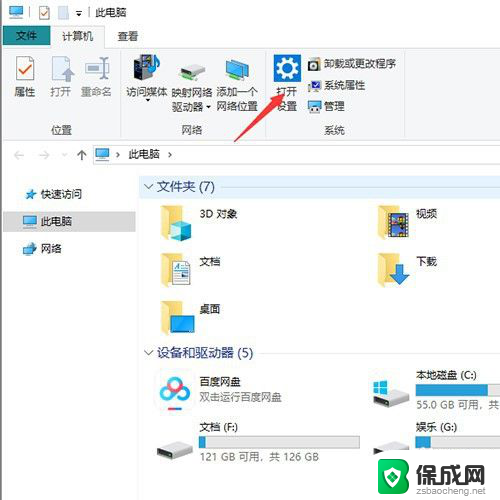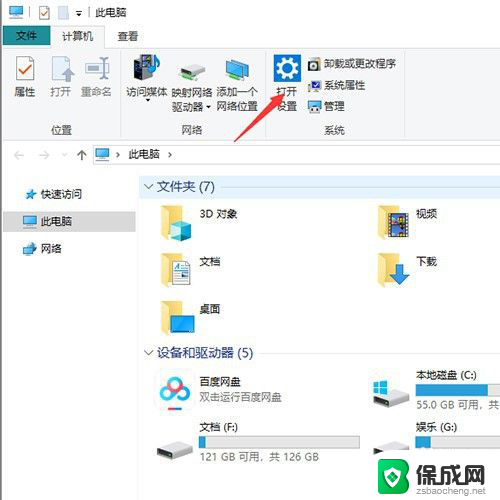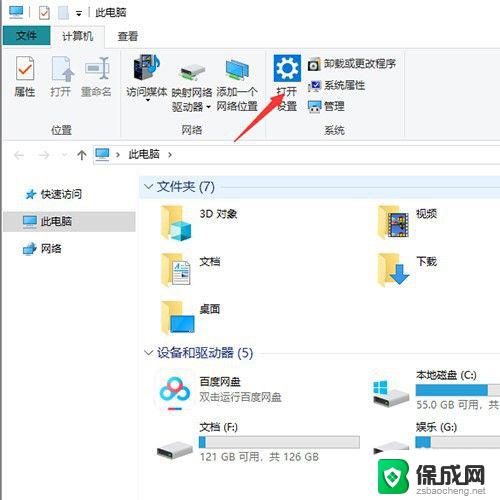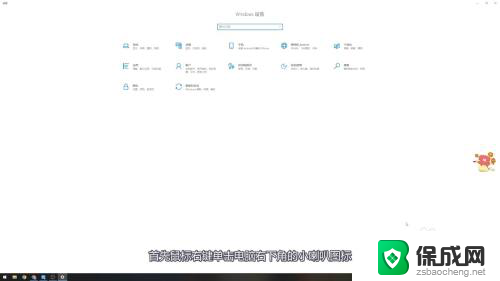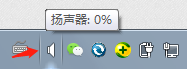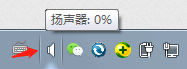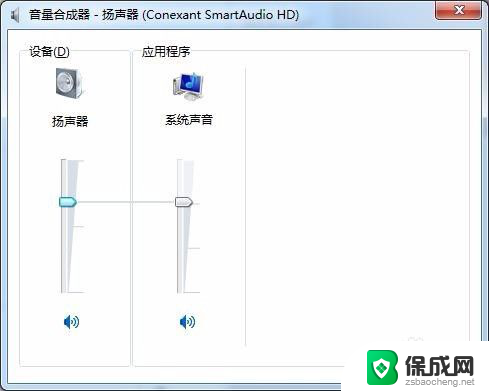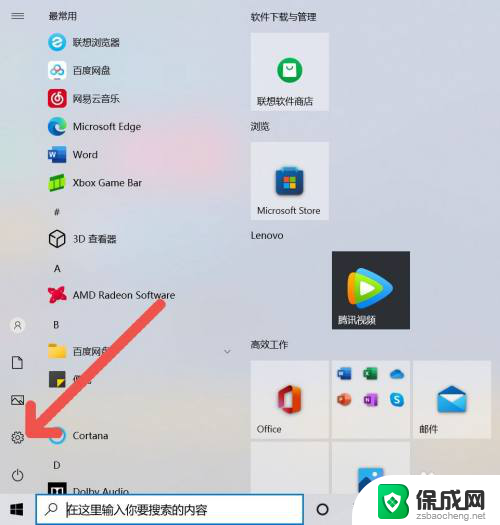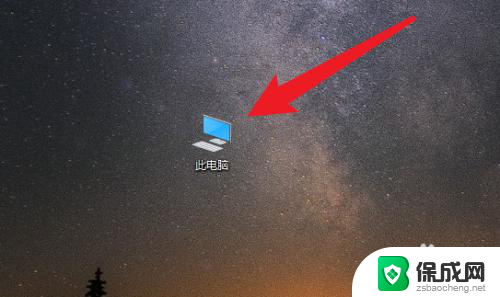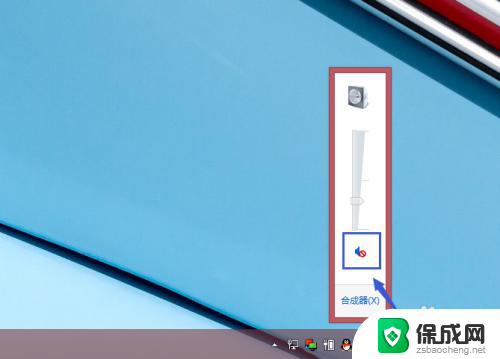笔记本电脑扬声器没有了 笔记本电脑扬声器静音怎么办
更新时间:2024-04-30 12:52:29作者:yang
近日有不少用户发现自己的笔记本电脑扬声器突然失灵,无法发出任何声音,有些用户尝试调节音量,但依然无效;有些用户则发现笔记本电脑扬声器处于静音状态,但却不知道如何解除。对于这个问题,不少人感到困惑和焦虑。笔记本电脑扬声器是我们日常使用中必不可少的一个功能,如何解决这个问题成为了很多用户急需解决的难题。接下来我们将探讨笔记本电脑扬声器没有声音的原因以及解决方法。
具体方法:
1.先打开电脑,然后点击开始按钮;
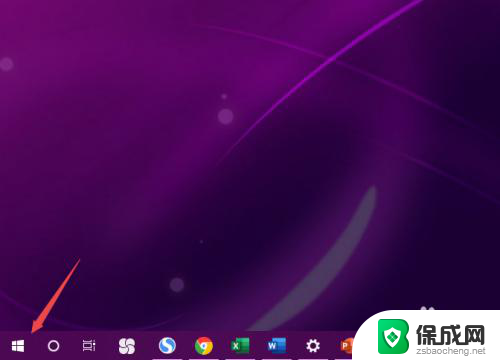
2.之后点击设置;
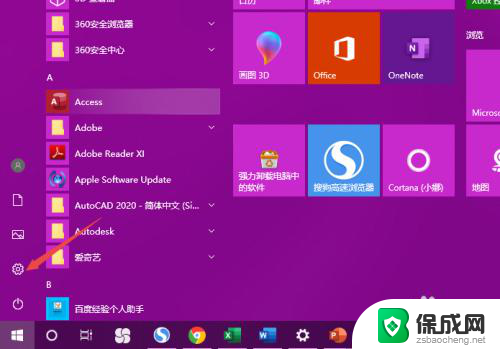
3.然后点击系统;
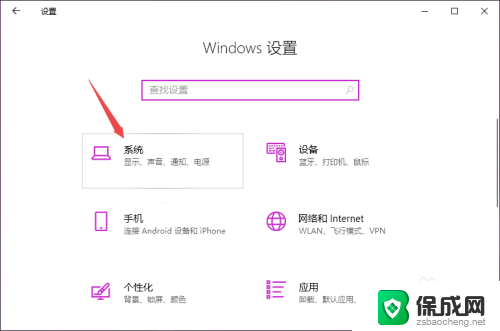
4.之后点击声音;
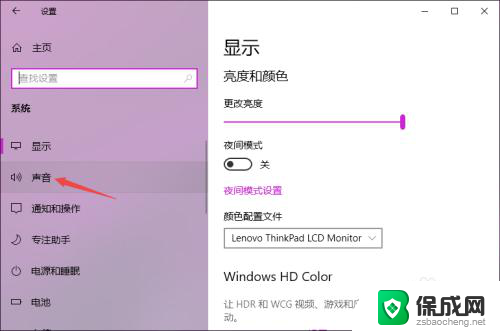
5.然后点击声音控制面板;
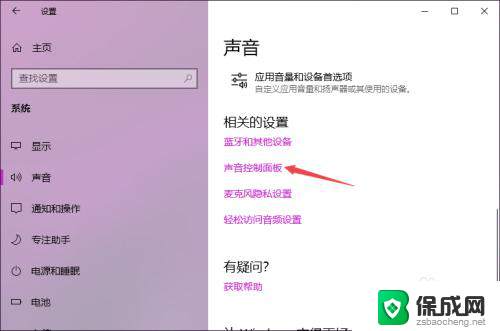
6.之后点击扬声器,然后点击属性;
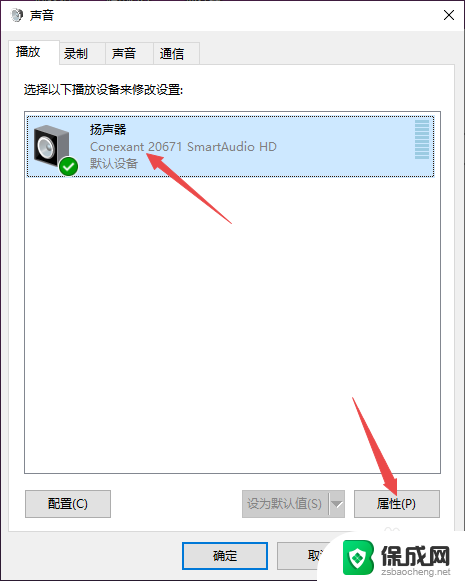
7.之后点击级别,然后看下是否静音。静音的话,先点击取消掉静音;
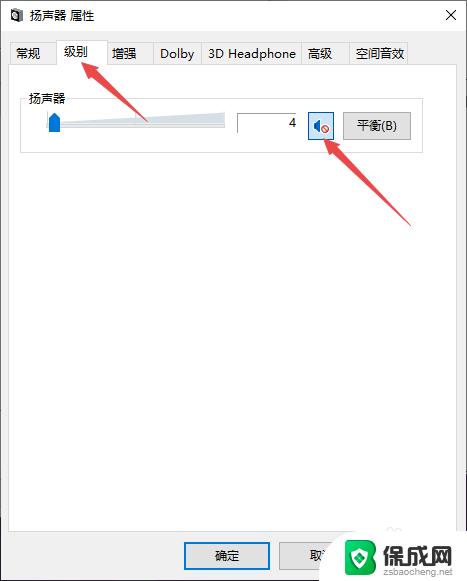
8.然后看下滑动按钮是否在最左边,如果在最左边。向右滑动滑动按钮;
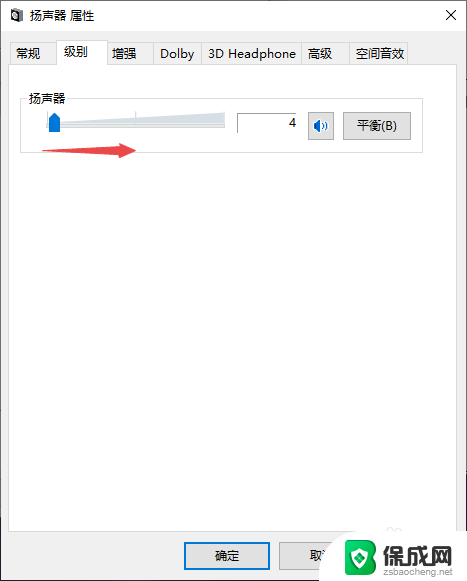
9.之后点击确定即可。这样扬声器就有声音了。
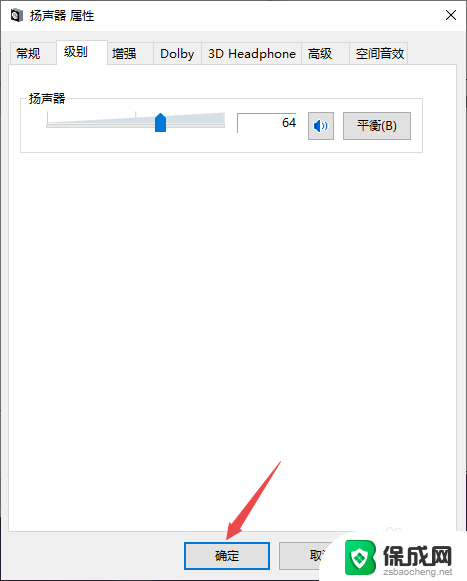
以上就是笔记本电脑扬声器不再工作的全部内容,如果你遇到这种情况,你可以按照以上步骤解决问题,非常简单和快速。